Google Chrome mendukung fungsi zoom asli yang dapat digunakan pengguna browser untuk mengubah ukuran teks dan elemen media seperti gambar pada halaman web.
Kemampuan zoom Chrome dapat dibagi menjadi dua fitur inti: mengubah ukuran teks dan konten media pada satu halaman web atau pada semua halaman web.
Zooming bisa sangat berguna. Pengguna tunanetra dapat menggunakan fungsi zoom untuk meningkatkan ukuran teks pada semua halaman web dan juga dapat digunakan untuk menambah atau mengurangi ukuran elemen individual yang terlalu kecil atau terlalu besar.
Perhatikan bahwa fungsi zoom Chrome tidak tergantung pada resolusi, pengaturan DPI, atau pengaturan font sistem operasi yang mendasarinya.
Memperbesar atau memperkecil halaman aktif

Chrome mendukung beberapa opsi zoom. Anda dapat mengontrol tingkat pembesaran halaman web saat ini dengan cara berikut:
- Klik pada menu Chrome (tiga titik).
- Menu ini menampilkan kontrol zoom.
- untuk membuat segalanya lebih besar: klik ikon plus.
- untuk membuat segalanya lebih kecil: klik ikon minus.
- mode layar penuh: klik ikon layar penuh.
Perubahan segera berlaku sehingga Anda dapat langsung melihat jika tingkat zoom memerlukan penyesuaian lebih lanjut.
Google Chrome mendukung pintasan keyboard yang dapat Anda aktifkan untuk membuat teks dan media lebih besar atau lebih kecil juga:
- Ctrl + untuk membuat segalanya lebih besar (Mac OS X: Command +)
- Ctrl- untuk membuat segalanya lebih kecil (Mac OS X: Command-)
- F11 untuk membuka mode layar penuh (Perintah Mac OS X + Ctrl + f)
Anda juga dapat menggunakan keyboard dan mouse untuk memperbesar atau memperkecil halaman web:
- Ctrl dan Mousewheel Up untuk meningkatkan ukuran konten pada halaman web.
- Ctrl dan Mousewheel Down untuk mengurangi ukuran konten pada halaman web.
Kiat : Chrome menunjukkan tingkat pembesaran khusus di bilah alamat peramban. Browser menampilkan ikon kaca pembesar di bilah alamat di halaman dengan tingkat zoom khusus (kustom yang berarti tingkat zoom berbeda dari standar).
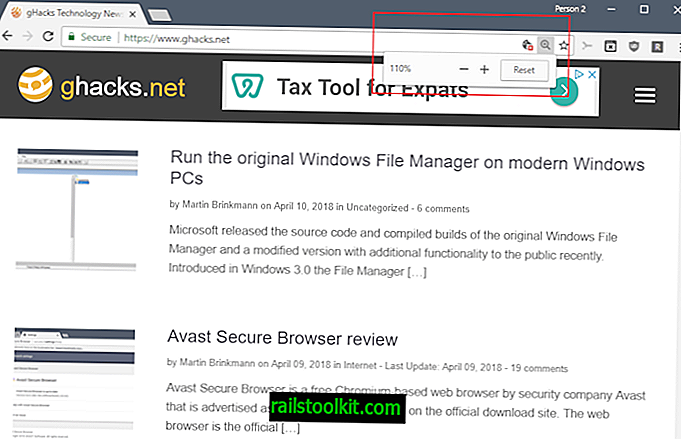
Sebuah klik pada ikon menampilkan level sebenarnya, misalnya 110% seperti terlihat pada tangkapan layar di atas. Anda dapat mengubahnya dengan klik pada ikon plus atau minus, atau klik atur ulang untuk mengatur ulang level zoom ke nilai default.
Google Chrome mengingat tingkat zoom khusus di seluruh sesi dan menerapkannya ke seluruh situs. Jika Anda mengubah zoom pada Ghack menjadi 110%, semua halaman di ghacks.net ditampilkan menggunakan level zoom itu. Anda perlu mengatur ulang level zoom untuk masing-masing domain jika Anda tidak memerlukan zoom lagi.
Mengubah zoom secara global di Chrome
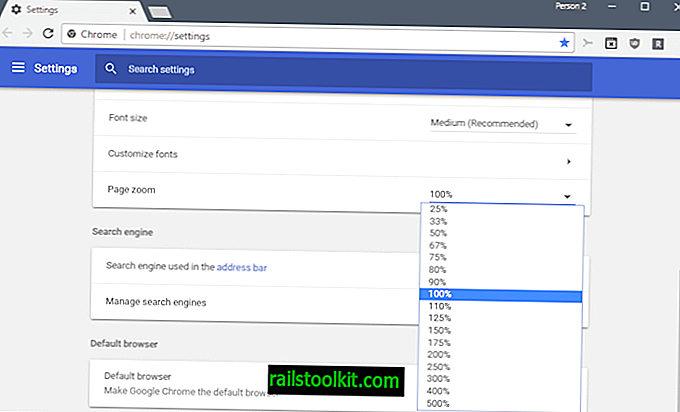
Meskipun Anda dapat mengubah tingkat zoom setiap halaman web, Anda juga dapat mengubah tingkat zoom secara global di Chrome.
- Muat chrome: // pengaturan / di bilah alamat Chrome.
- Gulir ke bawah pada halaman sampai Anda menemukan pengaturan Page zoom di bawah Appearance.
- Ganti zoom dari nilai default 100% ke nilai lain.
Perubahan diterapkan ke laman web apa pun yang Anda buka di Chrome kecuali untuk laman web dengan tingkat pembesaran khusus yang Anda terapkan menggunakan metode yang dijelaskan di atas.
Kiat : Anda juga dapat mengubah ukuran font di pengaturan Chrome, tetapi ini hanya valid jika situs tidak menggunakan ukuran font tetap.
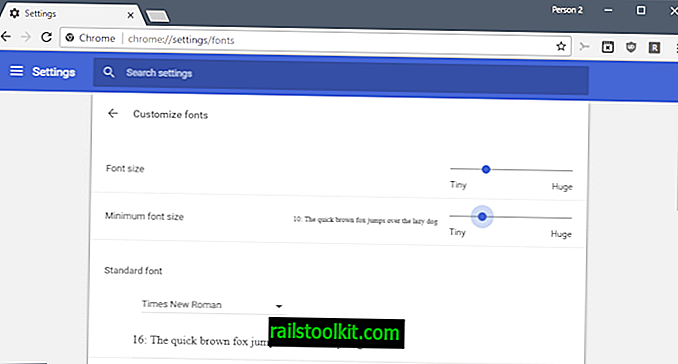
- Muat chrome: // pengaturan / font di bilah alamat browser web.
- Ubah ukuran font untuk mengubah ukuran teks pada halaman web.
- Ubah ukuran font minimum untuk menambah ukuran teks terkecil yang Anda sukai.
- Ubah font ke jenis font lain.
Ekstensi Google Chrome Zoom
Ekstensi dapat memperluas fungsionalitas zoom browser web Google Chrome lebih lanjut. Di bawah ini adalah pilihan ekstensi yang melakukan itu:
- Photo Zoom untuk Facebook untuk memperbesar foto di Facebook tanpa meninggalkan halaman.
- W Zoom menambah dukungan untuk mengubah ukuran konten pada tab saat ini / per asal / per jalur saja.
- Zoom untuk Google Chrome hanya melakukan satu hal: itu menambahkan kontrol zoom ke toolbar Chrome dan itu memperkenalkan tingkat zoom lebih granular (misalnya 97%).
- Halaman Zoom. KAMI menambahkan fitur seperti pembesaran hanya teks, kesesuaian otomatis dengan lebar, dan lainnya pada pengalaman zoom.














